Wichtig: Bitte beachten Sie, dass die Erstellung von Events direkt oder mithilfe Event-Vorlagen erfolgen kann.
Der Vorteil bei der Verwendung Vorlagen liegt darin, dass mit einer Klonfunktion alle Einstellungen und Zuweisungen übernommen werden.
In diesem Kapitel wird die Erstellung von Events ohne Kursvorlagen beschrieben. Hier erfahren Sie, wie Sie Events mit Kursvorlagen erstellen.
So erstellen Sie ein neues Event
Ein neues Events können Sie entweder im Dashboard des SMAN-Backends über das Feld “neuer Kurs” oder über den Menüpunkt “Kurse” und dann “Neu” erstellen.
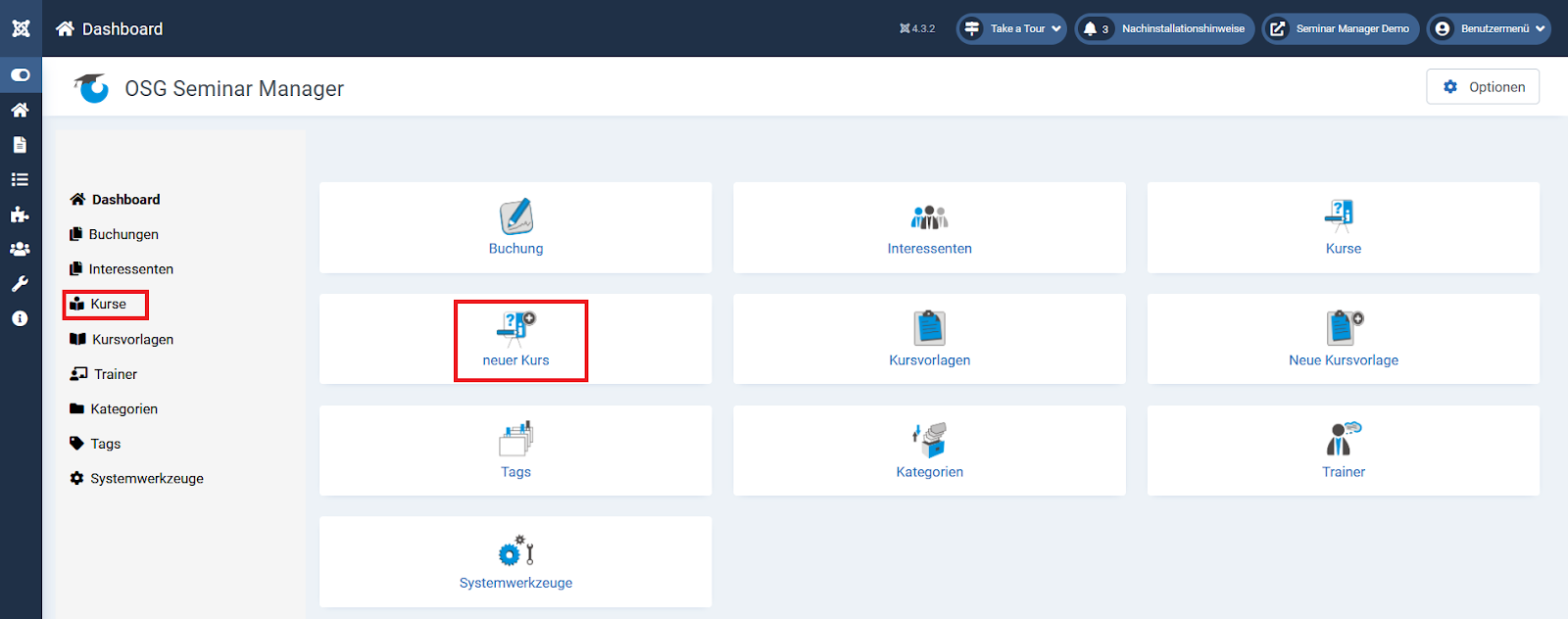

Es öffnet sich folgende Maske:

Wählen Sie zunächst einen Titel für Ihr Event (dieses Feld ist obligatorisch).
Wichtig: Damit Ihr Kurs im Frontend angezeigt wird, muss der Status auf “Veröffentlicht” gesetzt werden.
Im Tab “Allgemein” können Sie Ihr Event anhand einer Kursnummer nummerieren, den zuständigen Trainer sowie zugehörige Kategorien auswählen und eine Beschreibung des Events (inkl. Bilder und Videos) hinzufügen. Ausserdem können Sie den Kurs als “Neu” oder “Abgesagt” markieren.
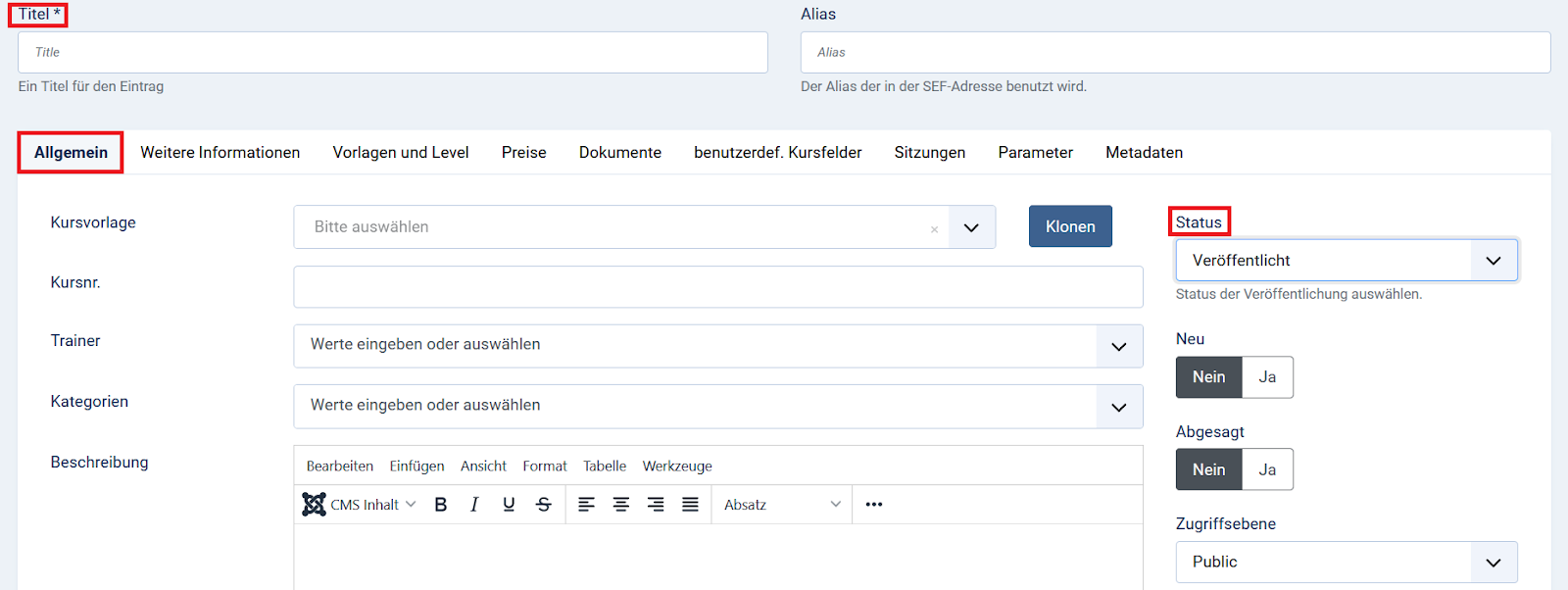
Im Tab “Weitere Informationen” können Sie:
- den Beginn und das Ende Ihres Events definieren
- die Freigabe einschränken
- die Teilnehmerzahl sowie die Kapazität angeben
- den Ort festlegen (via Drop Down-Menü oder als Freitext)
- eine URL angeben
- Tags auswählen


Im Tab “Vorlagen und Level” können Sie Vorlagen wie z.B. Buchungsformulare, E-Mail-Vorlagen, Rechnungsvorlagen für Ihr Event auswählen (sofern Sie diese vorher erstellt haben).
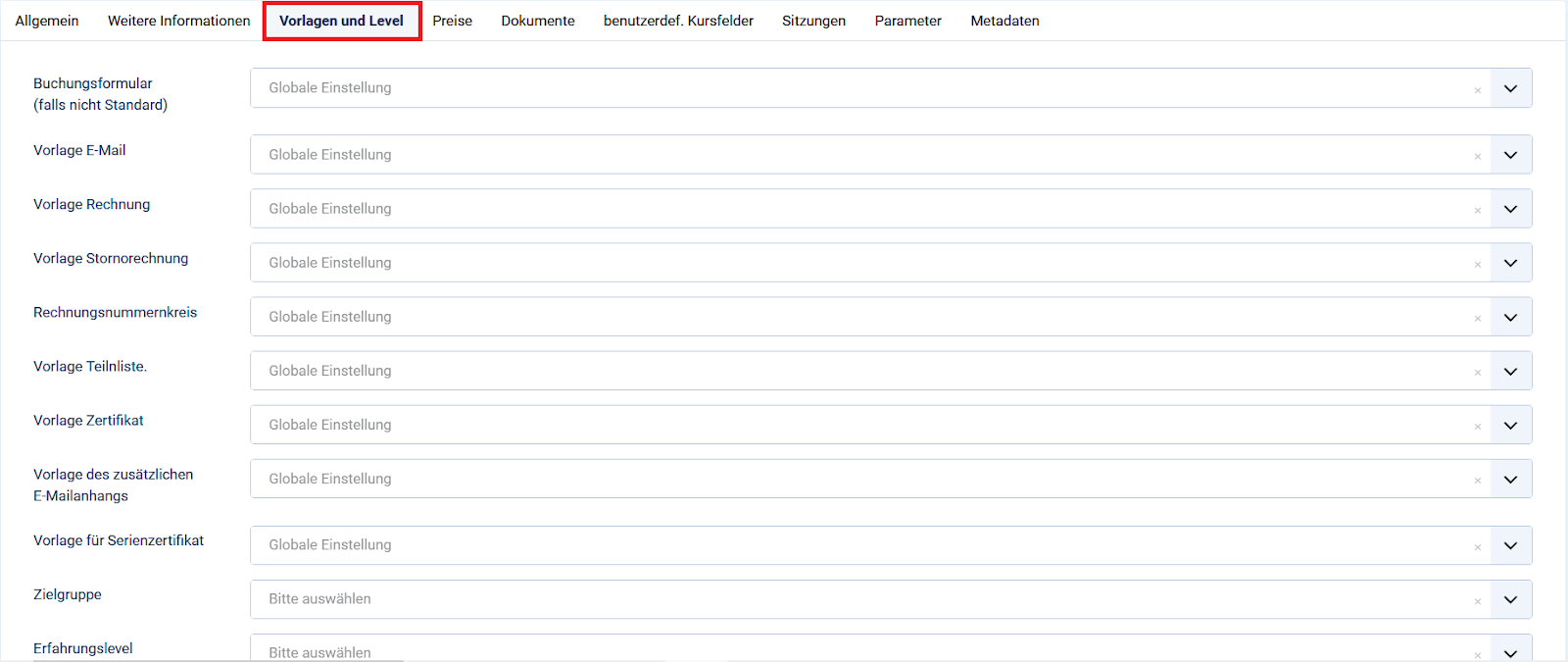
Im Tab “Preise” können Sie den Preis, den Steuersatz, die Währung sowie weitere Preise und zusätzliche Gebühren für Ihr Event definieren.

Im Tab “Dokumente” können Sie Bilder und Dateien hinzufügen sowie den Zertifikatstext anpassen.

Im Tab “benutzerdef. Kursfelder” können Sie die erstellten Kursfelder einsehen und befüllen.
Wichtig: Die benutzerdefinierten Kursfelder müssen zuerst erstellt werden. Hier geht es zur Anleitung.

Im Tab “Sitzungen” können Sie für Ihr Event mehrere Sitzungen bzw. Kurstermine hinzufügen.

Im Tab “Parameter” können Sie unterschiedliche Einstellungen wie z.B. die Anzeige des Seitentitels im Browser, die Anzeige des Buchungsformulars und den Anmeldeschluss vornehmen.

Im Tab “Metadaten” können Sie Einstellungen zu Meta Keywords, der Meta-Beschreibung sowie Metadata vornehmen.
